Những cách sửa lỗi bàn phím laptop bị liệt thật đơn giản
Hồng Gấm
- 1231Những cách sửa lỗi bàn phím laptop bị liệt thật đơn giản
Bàn phím là một thiết bị ngoại vi phải chịu rất nhiều tác động trực tiếp từ bên ngoài. Vì vậy, trong quá trình sử dụng lâu dài, bàn phím bị liệt một số nút hoặc toàn bộ là chuyện bình thường. Dưới đây mình sẽ hướng dẫn các bạn 6 cách sửa lỗi bàn phím bị liệt đơn giản.
1). Trường hợp phím số không bấm được:
- Nguyên nhân: tắt chức năng bấm phím số
- Cách sửa lỗi: nhấn nút “Num lk” (Num Lock) để bật lại chức năng này.

2). Các phím bị kẹt do tác động bên ngoài:
- Nguyên nhân : sau một thời gian dài sử dụng, bàn phím bị bụi bẩn bám vào và kẹt ở phía dưới chân phím gây cản trở tương tác giữa phím bấm và bảng mạch. Đó có thể là từ đồ ăn từ bữa trưa của bạn hay là vụn bánh tráng miệng,…
- Cách sửa lỗi: nếu chỉ bị liệt một số nút thì bạn hãy cạy nắp nút bật lên và thực hiện vệ sinh tại khu vực đó hoặc để chắc ăn bạn có thể tháo toàn bộ bàn phím khỏi máy tính bằng tua vít và dùng khăn vải khô, chổi để phủi hết bụi bẩn.
3). Cháy, đứt đoạn mạch kết nối hoặc vùng bấm dưới phím bị chai:
Cách sửa lỗi:
- Vệ sinh chân bấm và các vùng lân cận của phím bị liệt nếu vùng bấm dưới phím bị chai.
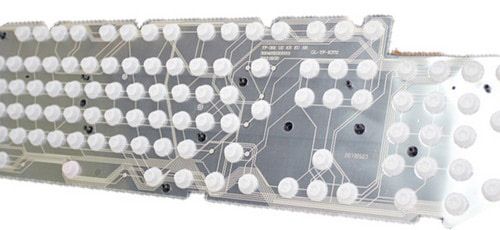
- Nếu bị cháy, đứt mạch kết nối, bạn cần tháo bàn phím ra. Sau đó bạn nhìn vào lớp mạch của nó và tìm vị trí các phím bị liệt trên bảng mạch này. Lưu ý một điều rằng bảng mạch là tấm nhựa nên không thể dùng máy để hàn tất cả các mạch phím. Dùng bút chì có độ mền thấp (ví dụ loại 5B hoặc bút chì trang điểm) để điền lại đường mạch. Sau khi tô, dùng keo Siliconne hoặc keo dẫn điện phủ lại đoạn mạch này. Sau vài giờ, mạch sẽ khô rồi mới tiến hành lắp bàn phím lại như cũ.
4). Bàn phím dính nước hoặc dung lịch lỏng khác:
- Nguyên nhân: do sơ ý làm đổ nước, cafe,… lên bàn phím. Bạn nên tắt máy tính ngay lập tức bởi nước ở bàn phím có thể tiếp xúc với các mạch điện tử làm hư hại thiết bị điện tử này.

- Cách sửa lỗi: nếu lượng nước bị đổ không nhiều, đừng lắc mạnh mà hãy lật ngược bàn phím nhẹ nhàng để nước rớt ra thông qua khe phím. Sau đó, dùng khăn khô lau lại bàn phím và dùng máy sấy để hong khô những giọt nước còn sót lại. Lưu ý chỉnh nhiệt độ sấy vừa phải, quá nóng sẽ làm chảy các phần nhựa bên trong. Đặt bàn phím ở nơi ấm và khô có thể tiết kiệm thời gian hơn và hãy nhớ chỉ sử dụng bàn phím khi đã khô hoàn toàn. Nếu nước đổ quá nhiều, bạn phải tiến hành làm khô bản mạch điện hoàn toàn rồi lắp lại. Nếu không được thì bạn bắt buộc phải thay IC.
5). Driver hoặc lỗi phần mềm:
Cách sửa lỗi: Một trong những lỗi phổ biến của bàn phím là do driver bạn vừa cài, hãy xóa driver và thử lại bàn phím. Đối với bàn phím không dây, hãy kiểm tra Bluetooth đã được kết nối hay chưa. Để khắc phục sự cố về driver, hãy thử những cách sau:
- Xóa driver bị lỗi thông qua Device Manager và cài lại nếu cần thiết.
- Tắt Bluetooth/Wifi.
- Ngắt kết nối với các thiết bị ngoài.
- Cài đặt phần mềm nâng cấp driver.
- Khởi động lại máy tính.
6). Virus:
Cách sửa lỗi: Có thể bàn phím của bạn là nạn nhân của một virus nào đó trong máy. Hãy chạy các phần mềm diệt virus và reset lại máy.

Ngoài ra, nếu bàn phím bạn đang trong thời gian bảo hành, hãy nhờ sự hỗ trợ của các kỹ thuật viên. Nếu họ xác định bàn phím có vấn đề trong sản xuất, họ sẽ thay thế nó cho bạn. Các cách sửa lỗi của tôi ở trên sẽ giải quyết được phần lớn các vấn đề xảy ra. Chúc bạn thành công nhé!
Xem thêm: Thay bàn phím laptop






































